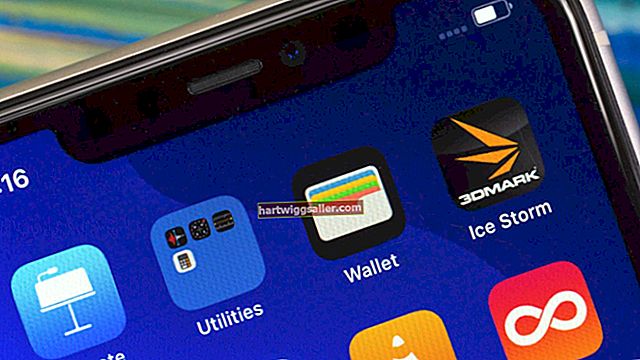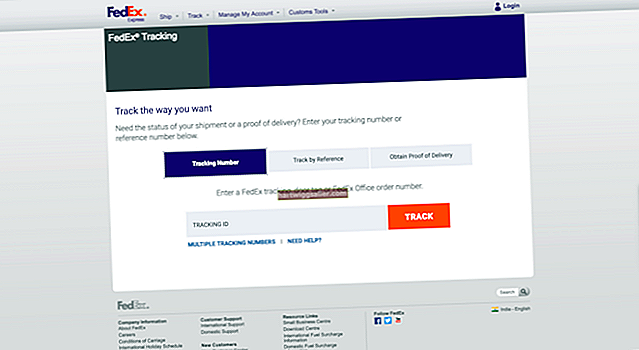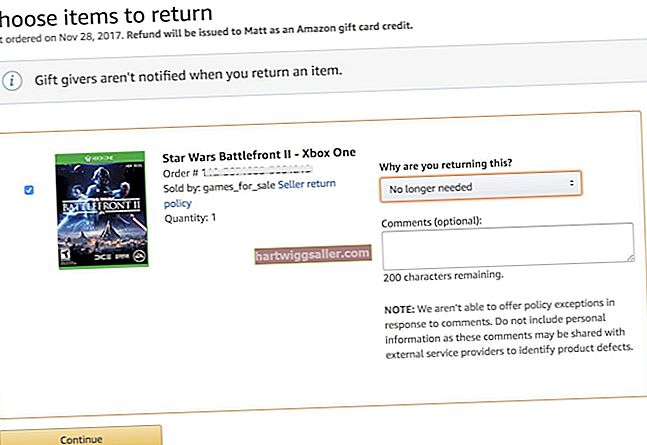Adobe Illustrator不能像其他图形设计和编辑程序那样工作。 Photoshop是Adobe Creative Suite的另一个主要组件,可以在图层上处理图像,而Illustrator使用矢量(直线和曲线)来创建图像。因此,擦除图像的一部分与其他编辑程序的工作方式不同。使用 Illustrator 的擦除和剪切工具删除部分矢量以重塑图像。
1
在Illustrator中打开要使用的图像,并以一种可以让您看到要删除的图像部分的方式排列工作区。使用缩放工具对图像进行相应的构图:要处理细节,请紧紧缩放图像的该区域;要处理整个图像,请保持缩小状态。
2
单击工具面板左上角的选择工具,然后选择要使用的向量。如果您在图像上创建了蒙版,则擦除部分会更容易。 Illustrator的所有工具都可以在活动选择上使用,因此在擦除任何内容之前,必须选择要擦除的图像部分。按住“Shift”同时单击要添加到选择的图像区域,按“Ctrl”,然后单击一个区域以将其从选择中删除。
3
在工具面板上选择标准的橡皮擦工具。单击并按住橡皮擦以选择剪刀或小刀工具,这些工具会剪切或切出图像的整个区域。橡皮擦是一种自由绘制工具,可让您手动控制要擦除和删除的内容。
4
双击Illustrator顶部栏上的工具属性,以调整橡皮擦工具的宽度和角度。单击并拖动工具预览中的箭头可更改角度,并沿滑动条拖动可更改工具的直径。调整宽度和角度以适合您的图像。
5
单击并按住图像上的任意位置,然后拖动橡皮擦工具开始擦除。白色区域表示您所做的更改。释放鼠标按钮,将更改应用到该区域,在绘制位置处剪切矢量。拖动时按住“ Alt”可创建沿直线切割的矩形。双击以应用转换。重复此操作,直到图像和对象与您要查看的内容匹配为止。